win11系统如何设置默认输入法
来源:www.laobaicai.net 发布时间:2022-02-28 13:15
微软刚刚发布win11系统不就就有很多用户迫不及待的升级了,不过全新的操作界面让很多人感到不适应,最近有位win11系统用户使用电脑的时候想,想要设置默认输入法,但是不知道怎么操作,那么win11系统如何设置默认输入法呢?今天老白菜u盘装系统为大家分享win11系统设置默认输入法的操作教程。
设置默认输入法操作教程:
1、打开开始菜单,点击【设置】,进入win11设置界面。如图所示:
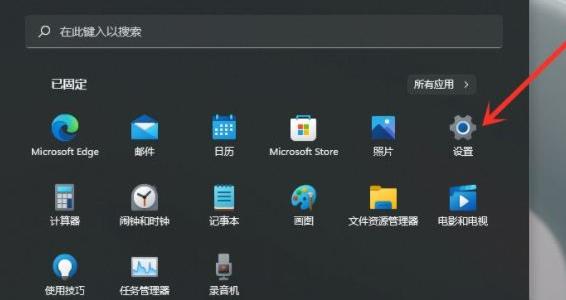
2、选择【时间和语言】,然后点击【输入】选项。如图所示:
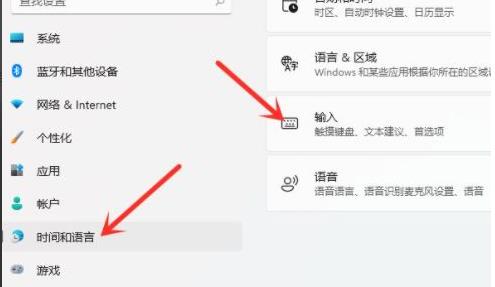
3、进入【输入】界面,点击【高级键盘设置】。如图所示:
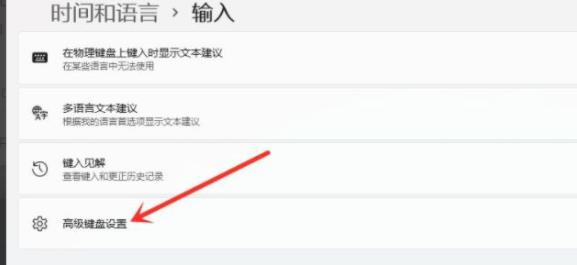
4、进入【高级键盘设置】界面,点击顶部的下拉选框,即可选择你想要的默认输入法了。如图所示:
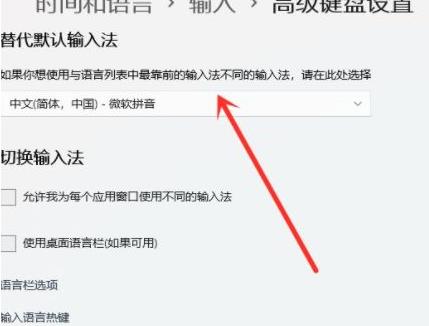
5、然后默认输入法就设置好了。如图所示:
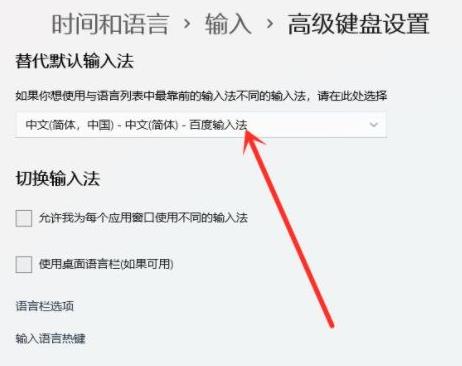
关于win11系统设置默认输入法的操作教程就为小伙伴们详细分享到这里了,如果用户们使用电脑的时候想要设置默认输入法,可以参考以上方法步骤进行操作哦,希望本篇教程对大家有所帮助,更多精彩教程请关注老白菜官方网站。
下一篇:win11系统如何设置开机密码
推荐阅读
"win10系统查看显卡配置操作教程分享"
- win10系统输入法不见了解决方法介绍 2022-08-08
- win10系统修改鼠标dpi值操作方法介绍 2022-08-06
- win10系统查看无线网络密码操作方法介绍 2022-08-05
- win10系统应用商店没有网络解决方法介绍 2022-08-04
win10系统设置声音双通道操作方法介绍
- win10系统设置动态锁操作方法介绍 2022-08-02
- win10系统设置日语输入法操作方法介绍 2022-08-01
- win10系统怎么设置还原点 2022-07-30
- win10系统怎么设置自动锁屏功能 2022-07-29
老白菜下载
更多-
 老白菜怎样一键制作u盘启动盘
老白菜怎样一键制作u盘启动盘软件大小:358 MB
-
 老白菜超级u盘启动制作工具UEFI版7.3下载
老白菜超级u盘启动制作工具UEFI版7.3下载软件大小:490 MB
-
 老白菜一键u盘装ghost XP系统详细图文教程
老白菜一键u盘装ghost XP系统详细图文教程软件大小:358 MB
-
 老白菜装机工具在线安装工具下载
老白菜装机工具在线安装工具下载软件大小:3.03 MB










